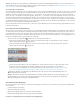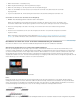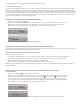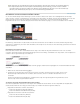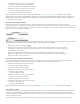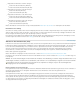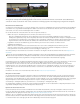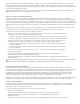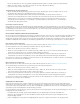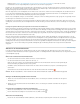Operation Manual
A. Ausgehender Schnittpunkt B. Out-Bewegungszähler C. Viele rückwärts zuschneiden D. Rückwärts zuschneiden E. Standardüberblendung
anwenden F. Vorwärts zuschneiden G. Viele vorwärts zuschneiden H. In-Bewegungszähler I. Zuschnitttypanzeige J. Eingehender Schnittpunkt
Einstellen des Zuschneidemodus
Vor Aufrufen des Zuschneidemodus ist es eine gute Strategie, einen oder mehrere Schnittpunkte mit einem Zuschneidewerkzeug im Schnittfenster
auszuwählen. Diese ausgewählten Bearbeitungbereiche bleiben nach Aufrufen des Zuschneidemodus intakt. Sie können den Zuschneidemodus
auch aufrufen, ohne dass Sie davor Bearbeitungsbereiche auswählen.
Um den Zuschneidemodus einzustellen, führen Sie einen der folgenden Schritte aus:
Wählen Sie Sequenz > Bearbeitungsbereich zuschneiden (oder drücken Sie die T-Taste).
Wenn eine Schnittpunktauswahl aktiv ist, wird der Abspielkopf zum nächsten ausgewählten Schnittpunkt verschoben. Wenn kein
Schnittpunkt ausgewählt ist, bewegt sich der Abspielkopf automatisch zum nächsten Schnittpunkt auf den Zielspuren. Schnittpunkte werden
auf den Zielspuren ausgewählt, wobei als Zuschnitttyp „Rollen“ ausgewählt ist, unabhängig vom aktuellen aktiven Werkzeug. Wenn sich der
Programmmonitor bereits im Zuschneidemodus befindet, dann wird durch Drücken der T-Taste der Zuschneidemodus beendet.
Doppelklicken Sie mit dem Auswahlwerkzeug oder dem Werkzeug Löschen und Lücke schließen oder Rollen auf einen
Schnittpunkt im Schnittfenster.
Wählen Sie mit Umschalt-Auswahl oder dem Auswahlrechteck einen oder mehrere Schnittpunkte mit dem Werkzeug Löschen
und Lücke schließen oder Rollen, verschieben Sie den Abspielkopf zum nächsten ausgewählten Schnittpunkt, und stellen Sie
im Programmmonitor den Zuschneidemodus mit dem Zuschnitttyp des Werkzeugs ein.
Sie können jetzt Clips im Zuschneidemodus zuschneiden. Informationen zum Beginnen mit dem Zuschneiden finden Sie unter Überprüfen von
Zuschnitten.
Wenn Sie auf einen Schnittpunkt klicken, der bereits ausgewählt ist, müssen Sie dasselbe Werkzeug und dieselben Zusatztasten verwenden,
die Sie bei der ersten Auswahl des Schnittpunkts verwendet haben, da mit dem ersten Mausklick der Schnittpunkt basierend auf den
Standardauswahlregeln erneut ausgewählt wird. Im Programmmonitor wird automatisch im Zuschneidemodus angezeigt.
Im Schnittfenster können Sie zusätzliche Schnittpunkte innerhalb der gleichen Sequenz auswählen, ohne den Zuschneidemodus zu verlassen. Sie
können im Schnittfenster auch Änderungen wie Ein- oder Auszoomen, Blättern oder Ändern der Spurhöhe vornehmen, ohne den
Zuschneidemodus zu verlassen. Wenn Sie sich bereits im Zuschneidemodus befinden, können Sie die Tastaturbefehle für „Zum nächsten
Schnittpunkt gehen“ oder „Zum vorherigen Schnittpunkt gehen“ verwenden und neue Schnittpunkte auswählen, ohne den Zuschneidemodus zu
verlassen. Wenn Sie sich nicht im Zuschneidemodus befinden, verschieben diese Tastaturbefehle den Abspielkopf und nicht die ausgewählten
Schnittpunkte.
Informationen zum Verlassen des Zuschneidemodus finden Sie unter Verlassen des Zuschneidemodus.
Überprüfen von Zuschnitten
Um die aktuell angewendeten Zuschnitte zu überprüfen, während die Schnittpunktauswahl weiterhin aktiv ist und Sie sich im Zuschneidemodus
befinden, klicken Sie auf die Schaltfläche „Abspielen“ oder drücken Sie die Leertaste. Die aktuelle Schnittpunktauswahl wird in Endlosschleifen
wiedergegeben, wobei die Wiedergabe an einem festgelegten Vorspann-Zeitpunkt vor dem ersten Schnittpunkt beginnt und an einem festgelegten
Abspann-Zeitpunkt nach dem letzten Schnittpunkt endet. Die Vorspann- und Abspanneinstellungen werden festgelegt unter Bearbeiten >
Voreinstellungen > Wiedergabe (Windows) oder Premiere Pro > Voreinstellungen > Wiedergabe (Mac OS).
Um die Wiedergabe anzuhalten, verwenden Sie erneut die Abspielen-Schaltfläche oder den Tastaturbefehl. Der Abspielkopf wird dann zu einem
ausgewählten Schnittpunkt bewegt, der dem Anhaltepunkt am nächsten liegt.
Dynamisches Zuschneiden mit J-K-L
Im Zuschneidemodus können Sie mit einer Kombinationen der drei Shuttle-Tastaturbefehle (J-K-L) Clips wiedergeben und basierend auf der
Position des Abspielkopfs beim Anhalten der Wiedergabe einen Zuschneidevorgang durchführen. Nähere Informationen über das Verwenden von
Tastaturbefehlen für das Springen finden Sie unter Springen im Video mit den Tasten J, K und L.
Mithilfe des Typs des Schnittpunkts am Abspielkopf wird festgelegt, welche Seite wiedergegeben wird. Bei „Zuschneiden und Lücke schließen für
Out-Point“ und „Zuschneiden von Out-Point“ wird die linke Seite abgespielt. Bei „Zuschneiden und Lücke schließen für In-Point“ und „Zuschneiden
von In-Point“ wird die rechte Seite abgespielt. Bei einer Rollbearbeitung werden beide Seiten abgespielt.